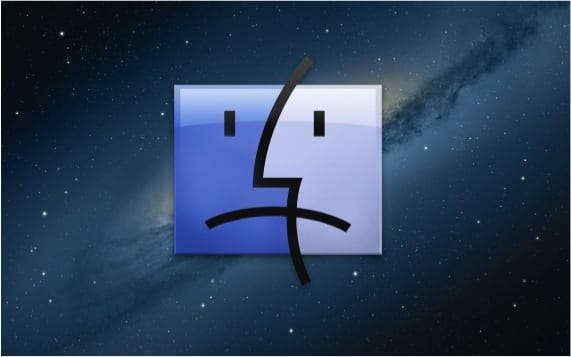
For brugere, der er nye i æbleverdenen og for dem, der ikke er så nye, forklarer vi i dette indlæg, hvordan man kan tvinge afslutningen af applikationer, der er tilbage af en eller anden grund Frosset.
Normalt forekommer denne type problemer i OSX ikke, fordi applikationerne er designet til «byte», så de fungerer 100%. Det er ingen undskyldning for systemet til at fryse en applikation til enhver tid på grund af en kombination af flere af dem, og vi kan ikke lukke den. Det kan endda ske, at det, der er frossent, er "Finder".
Lad os se på tre nemme måder at tvinge afslutte applikationer i OSX på.
Den første er den enkleste. Alt du skal gøre er at gå til Manzanita-menuen øverst til venstre og klikke på "Force Quit". I det øjeblik vil vi se, hvordan et vindue vises med de applikationer, der kører i det øjeblik, og vi kan vælge den, som vi er interesseret i at tvinge til at lukke.
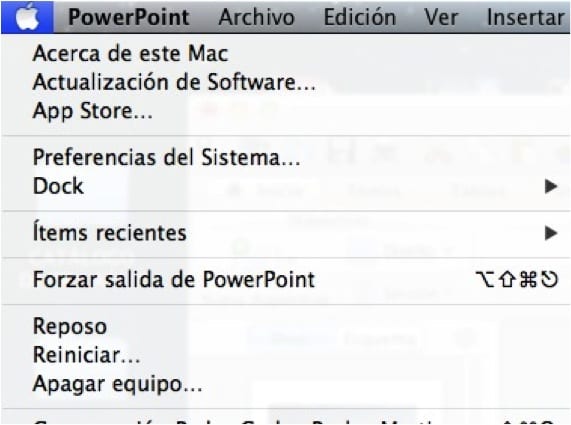
En anden måde at være i stand til at ringe til vinduet for at kunne vælge den applikation, vi vil lukke, er ved hjælp af en tastaturgenvej, som som vi også kan se i apple-menuen vil være «alt / option, kommando og flugt ». Brug af tastaturgenvejen sker, når det, der er blokeret, er "Finder", og vi ikke kan få adgang til apple-menuen.
Den tredje måde, hvorpå vi kan tvinge en ansøgning til at afslutte, er med «værktøjetAktivitetsovervågning » at vi kan finde det ved at søge efter det i Spotlight-søgemaskinen. Når vi går ind i aktivitetsovervågningen, skal du bare søge efter applikationen og tvinge dens afslutning.
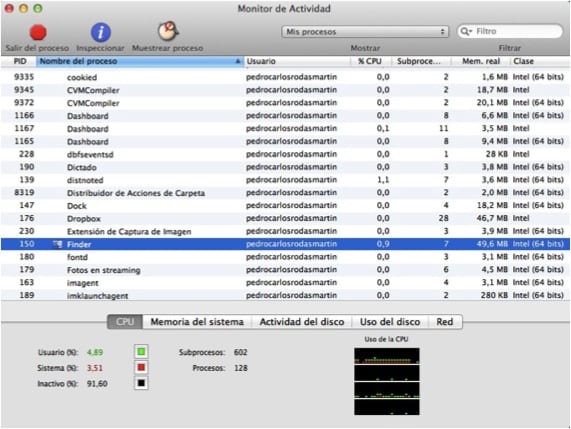
Hvis du aldrig har oplevet Finder eller nogen applikationsfrysning, ved du allerede tre meget hurtige måder at løse problemet på, når du befinder dig i situationen.
Mere information - At lære at bruge Force Quit
Tak for tipet, ikke dårligt at vide, især for det nyeste med mac.
alt + cmd + escape <- let